
Udostępnianie notatek na stronie iCloud.com
Możesz zaprosić inne osoby do wyświetlania i edytowania notatki. Kiedy udostępniasz notatkę, tylko zaproszeni użytkownicy mogą wyświetlać i edytować notatkę, nawet jeśli łącze do notatki ma osoba niezaproszona.
Gdy udostępnisz notatkę, obok tej notatki na liście notatek pojawi się ikona udostępniania ![]() , a wybranie notatki spowoduje podświetlenie przycisku Wyświetl uczestników
, a wybranie notatki spowoduje podświetlenie przycisku Wyświetl uczestników ![]() i pojawienie się na nim znacznika wyboru.
i pojawienie się na nim znacznika wyboru.
Udostępnianie notatek
Przejdź do strony icloud.com/notes i zaloguj się do swojego Konto Apple (jeśli potrzeba).
Zaznacz notatkę lub napisz notatkę, którą chcesz udostępnić.
Jeśli nie widzisz listy notatek, zobacz Wyświetlanie listy folderów lub notatek w aplikacji Notatki na stronie iCloud.com.
Stuknij w
 na pasku narzędzi Notatki, a następnie dodaj adresy email lub numery telefonów uczestników.
na pasku narzędzi Notatki, a następnie dodaj adresy email lub numery telefonów uczestników.Wybierz poziom uprawnień uczestników i zdecyduj, czy mogą oni dodawać lub usuwać inne osoby.
W wyświetlonym oknie stuknij w opcję Kopiuj łącze, a następnie wyślij łącze do uczestników.
Tylko zaproszone przez Ciebie osoby mogą wyświetlać i edytować notatkę.
Uwaga: Możesz zaprosić osoby, używając dowolnego adresu email lub numeru telefonu, ale uczestnicy muszą mieć konto Apple, aby wyświetlać i edytować notatki.
Zarządzanie uczestnikami
Właściciel notatki może dodawać i usuwać uczestników, a także każdego, kto został dodany do notatki i może dodawać inne osoby. Każdy z uczestników zawsze może sam się usunąć.
Przejdź do strony icloud.com/notes i zaloguj się na swoje Konto Apple (w razie potrzeby).
Wybierz udostępnianą notatkę z listy notatek.
Jeśli nie widzisz listy notatek, zobacz Wyświetlanie listy folderów lub notatek w aplikacji Notatki na stronie iCloud.com.
Stuknij w opcję
 , a następnie wykonaj dowolną z następujących czynności:
, a następnie wykonaj dowolną z następujących czynności:Dodawanie uczestników: Stuknij w przycisk Dodaj osoby u dołu listy uczestników. Jeśli osoba została zaproszona, ale jeszcze nie przyjęła zaproszenia, pod nazwiskiem tej osoby pojawi się komunikat „Zaproszono”.
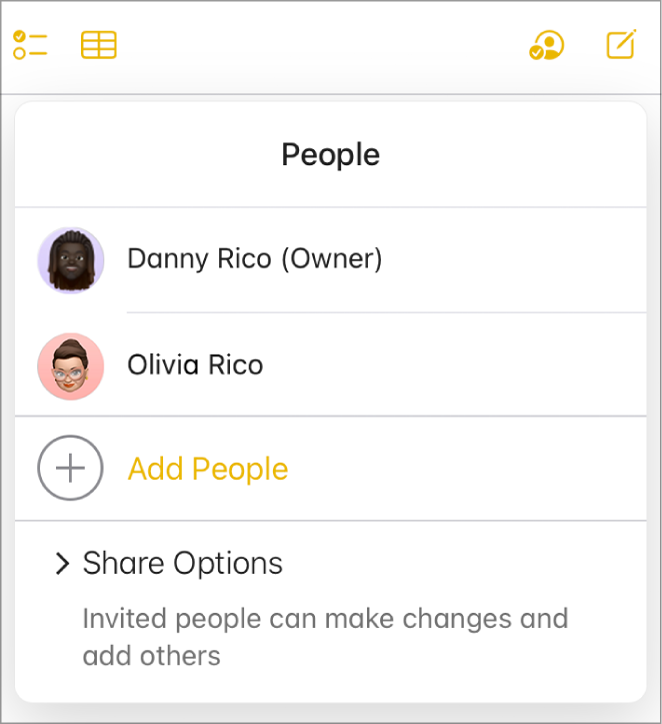
Zarządzanie uprawnieniami: Stuknij w nazwisko wybranej osoby, stuknij w
 , a następnie wybierz, czy ta osoba może dokonywać zmian w notatce, czy tylko ją wyświetlać. Możesz również pozwolić danej osobie na dodawanie innych osób.
, a następnie wybierz, czy ta osoba może dokonywać zmian w notatce, czy tylko ją wyświetlać. Możesz również pozwolić danej osobie na dodawanie innych osób.Usuwanie uczestników: Stuknij w nazwę osoby, a następnie stuknij w przycisk
 i wybierz opcję Usuń dostęp.
i wybierz opcję Usuń dostęp.
Jeśli chcesz zarządzać uprawnieniami dotyczącymi notatki w folderze udostępnianym, musisz je dostosować na poziomie folderu. Stuknij w opcję Zarządzaj w folderze udostępnianym.
Usuwanie swojego nazwiska z udostępnionej notatki
Jeśli jesteś uczestnikiem, możesz samodzielnie usunąć się z udostępnionej notatki.
Przejdź do strony icloud.com/notes i zaloguj się na swoje Konto Apple (w razie potrzeby).
Wybierz notatkę, z której chcesz się usunąć.
Jeśli nie widzisz listy notatek, zobacz Wyświetlanie listy folderów lub notatek w aplikacji Notatki na stronie iCloud.com.
Stuknij w opcję
 , stuknij w swoje imię i nazwisko, a następnie stuknij w przycisk
, stuknij w swoje imię i nazwisko, a następnie stuknij w przycisk  i wybierz opcję Usuń mnie.
i wybierz opcję Usuń mnie.
Zatrzymywanie udostępniania notatek
Aby zakończyć udostępnianie notatki, musisz być jej właścicielem.
Przejdź do strony icloud.com/notes i zaloguj się na swoje Konto Apple (w razie potrzeby).
Wybierz notatkę, której udostępnianie chcesz anulować, na liście notatek.
Jeśli nie widzisz listy notatek, zobacz Wyświetlanie listy folderów lub notatek w aplikacji Notatki na stronie iCloud.com.
Stuknij w opcję
 , a następnie wykonaj jedną z następujących czynności:
, a następnie wykonaj jedną z następujących czynności:Zatrzymanie udostępniania wszystkim uczestnikom: Stuknij w opcję Zatrzymaj udostępnianie.
Zakończenie udostępniania tylko dla jednego uczestnika:Stuknij w imię i nazwisko wybranej osoby, a następnie stuknij w przycisk
 i wybierz opcję Usuń dostęp.
i wybierz opcję Usuń dostęp.
Jeśli udostępnisz folder, wszystkie notatki w tym folderze zostaną automatycznie objęte uprawnieniami dotyczącymi udostępniania odpowiednimi dla tego folderu. Aby dowiedzieć się więcej, zobacz Udostępnianie folderów w aplikacji Notatki na stronie iCloud.com.